Dans les occasions professionnelles suivantes, par exemple, les produits d'inspection de la qualité ont des milliers de photos de produits qui doivent être utilisées à tour de rôle pour utiliser des symboles de flèche ou des cadres rectangulaires pour marquer les positions des défauts et comparer les images pour ajouter des tailles et marquer des zones clés par lots. Lors de l'étiquetage d'un grand nombre d'images JPG, chaque image doit être recherchée, ouverte puis éditée, ce qui prend du temps, consomme beaucoup de travail et est sujet à des écarts de style. Voici comment marquer plusieurs images au format JPG, PNG et autres formats pour s'assurer que la taille, la couleur, le style et les autres attributs sont exactement les mêmes, la nécessité de concilier efficacité et qualité.
1. Utilisez la scène
Lorsque vous avez beaucoup d'images au format JPG, PNG et autres, vous devez marquer ou cachez quelque part sur l'image une par une, nous pouvons directement ajouter des flèches ou des rectangles à ces images par lots, sans ouvrir et éditer chaque image.
2. Aperçu de l'effet
Avant le traitement:

Après le traitement:

3. Étapes de fonctionnement
Ouvrez [HeSoft Batch Image Annotation ToolSélectionnez la méthode préférée pour ajouter des fichiers.

Cliquez sur la flèche pour marquer avec la flèche.
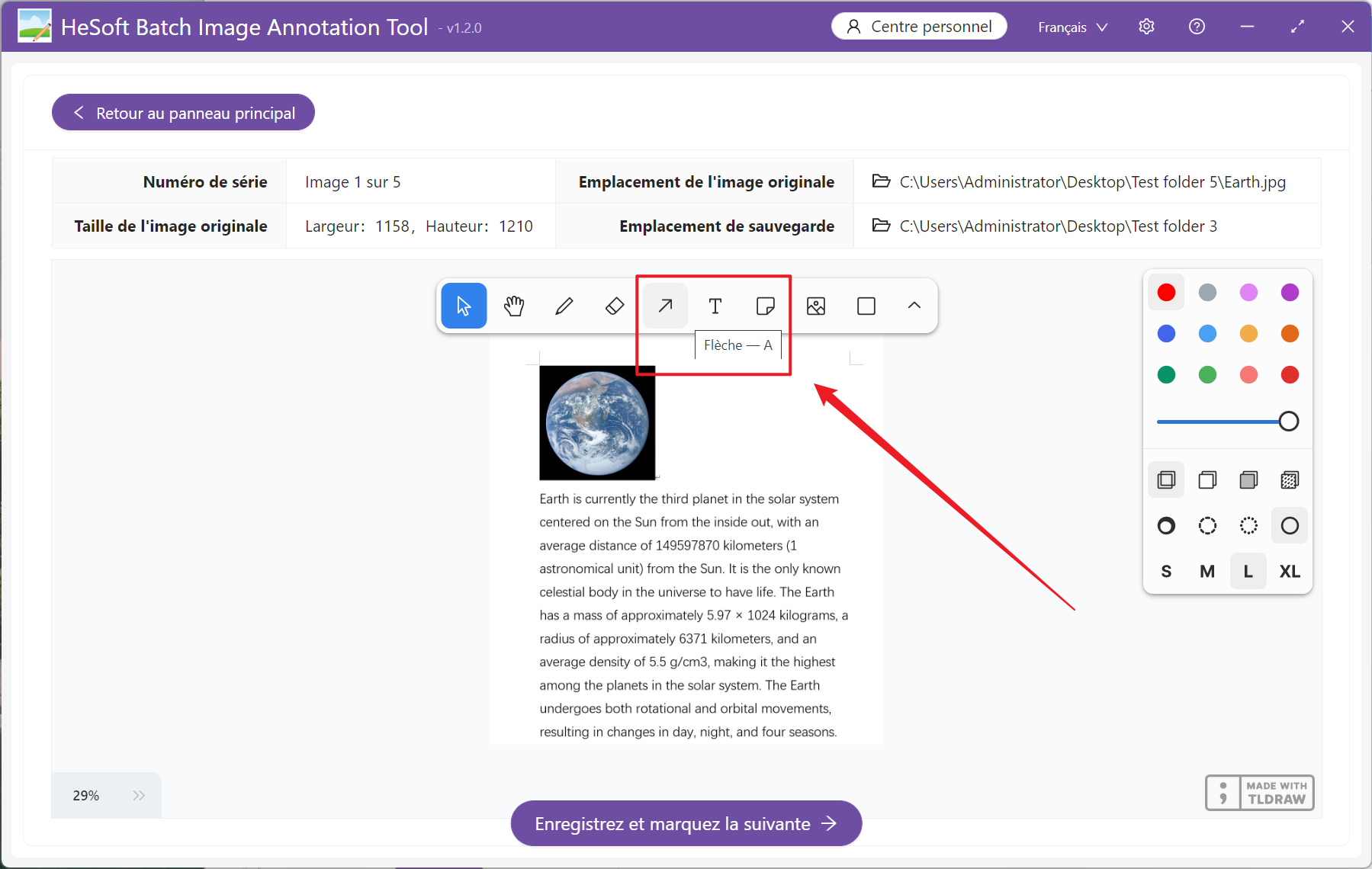
Cliquez sur le logo du rectangle pour utiliser un rectangle ou plusieurs graphiques différents pour la sélection de champs.

Une fois l'étiquetage terminé, cliquez sur [Enregistrer et marquer le suivant] Après avoir enregistré l'image traitée, vous pouvez directement effectuer l'opération de l'image suivante.
